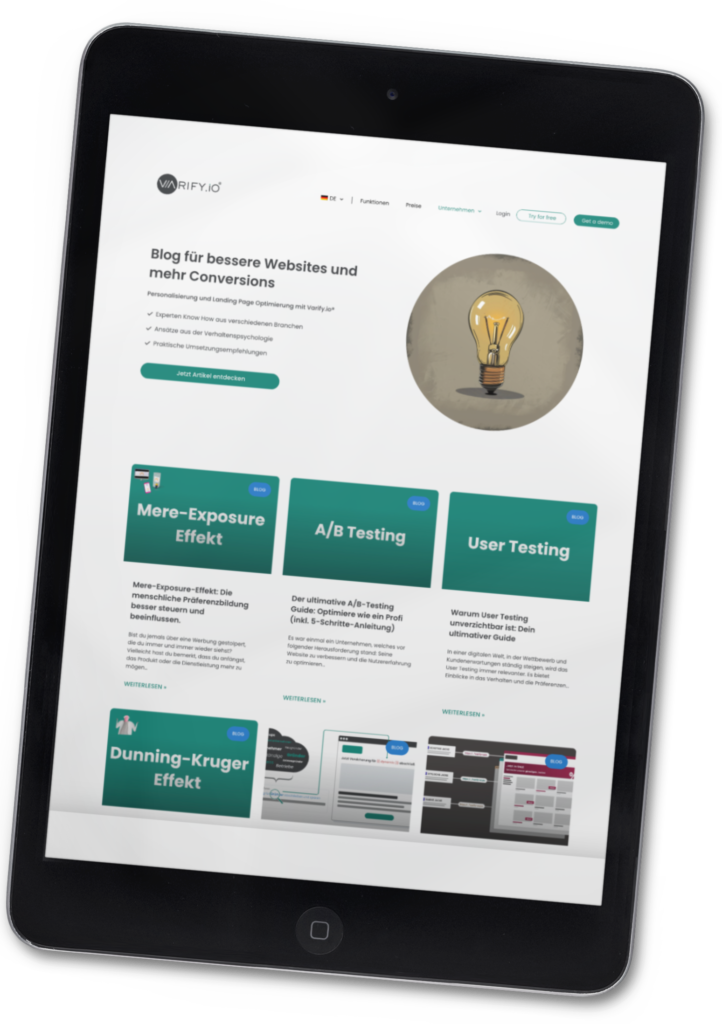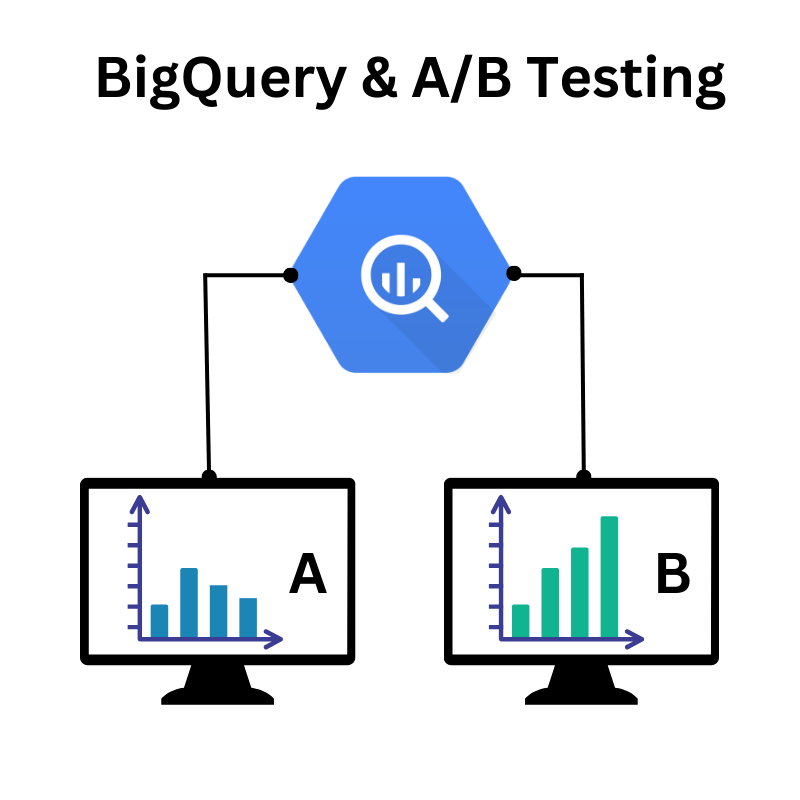
In Google Analytics 4 (GA4), i dati possono oscillare di 2-3 %. Ciò è dovuto al campionamento, utilizzato per le interrogazioni complesse o estese. Per i test A/B, dove la precisione è fondamentale, tali deviazioni possono rappresentare una sfida.
BigQuery risolve questo problema. Permette di analizzare tutti i dati senza campionamenti, in modo completo e con una precisione del 100 %. Ciò consente di eseguire test A/B basati su dati accurati e di fornire risultati completamente affidabili.
In questo articolo scoprirete che cos'è esattamente BigQuery, quali sono gli aspetti da tenere in considerazione e come configurarlo per la vostra configurazione di test A/B.
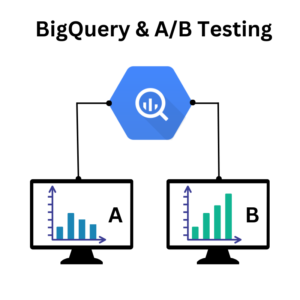
Indice dei contenuti
Che cos'è BigQuery?
BigQuery è un potente data warehouse senza server di Google. Consente di analizzare enormi quantità di dati in modo rapido ed efficiente senza doversi preoccupare dell'infrastruttura o della manutenzione. Soprattutto in settori basati sui dati come A/B testing, offre enormi vantaggi in quanto consente analisi precise in tempo reale.
Una differenza fondamentale rispetto agli strumenti di analisi tradizionali: BigQuery elabora i dati completamente, senza campionamenti o estrapolazioni. Questo lo rende ideale per le applicazioni in cui i risultati esatti sono fondamentali, come la valutazione dei tassi di conversione o la significatività dei test.
BigQuery è anche altamente scalabile. Non importa se volete analizzare milioni o addirittura miliardi di record di dati. BigQuery fornisce i risultati necessari in pochi secondi. Per gli utenti che già lavorano con strumenti come Google Analytics 4, BigQuery offre opzioni di integrazione perfetta per importare ed elaborare i dati direttamente da GA4.
Come BigQuery porta i test A/B al livello successivo
I test A/B si basano su dati accurati. Anche piccole fluttuazioni possono influenzare i risultati e oscurare il quadro reale. BigQuery elimina questi punti deboli e vi dà la possibilità di portare i vostri test a un livello completamente nuovo.
Risultati esatti senza campionamento: Mentre Google Analytics 4 effettua estrapolazioni per grandi quantità di dati, BigQuery analizza completamente ogni singolo set di dati. Ciò significa che i risultati si basano su 100% dati accurati.
Prestazioni con grandi quantità di dati: BigQuery è stato sviluppato per gestire enormi insiemi di dati. Che si tratti di analizzare migliaia di variabili o miliardi di punti di dati. BigQuery fornisce risultati rapidi e affidabili.
Flessibilità nell'analisi: Grazie all'SQL, in BigQuery è possibile creare query personalizzate e adattate alle proprie esigenze. Ciò consente di analizzare i risultati dei test in modo più dettagliato e mirato rispetto agli strumenti standard.
Integrazione perfetta con GA4 e Varify.io: BigQuery può essere facilmente collegato a Google Analytics 4 e a Varify.io. Se utilizzato con Varify.io, non è necessario creare query SQL. Con Varify.io, potete visualizzare i dati GA4 dei vostri esperimenti direttamente nello strumento. In questo modo si risparmia tempo e si riduce la complessità del flusso di lavoro.
Quanto costa BigQuery?
BigQuery offre un punto di ingresso generoso, in quanto l'utilizzo è gratuito fino a un certo punto. Come parte della quota gratuita, avete a disposizione ogni mese 10 GB di spazio di archiviazione e 1 TB per le query. Questo vi permette di eseguire molte analisi di base senza dover sostenere alcun costo.
Google Cloud calcola i costi del suo servizio BigQuery sulla base di due categorie principali:
1. conservazione: Questo comporta dei costi per lo spazio occupato dai dati memorizzati.
2. interrogazioni: In questo caso si paga per la quantità di dati elaborati nelle query.
L'immagine seguente (al 1° settembre 2024) mostra una panoramica di come sono composti i costi di BigQuery e quali limiti sono inclusi nel contingente gratuito.
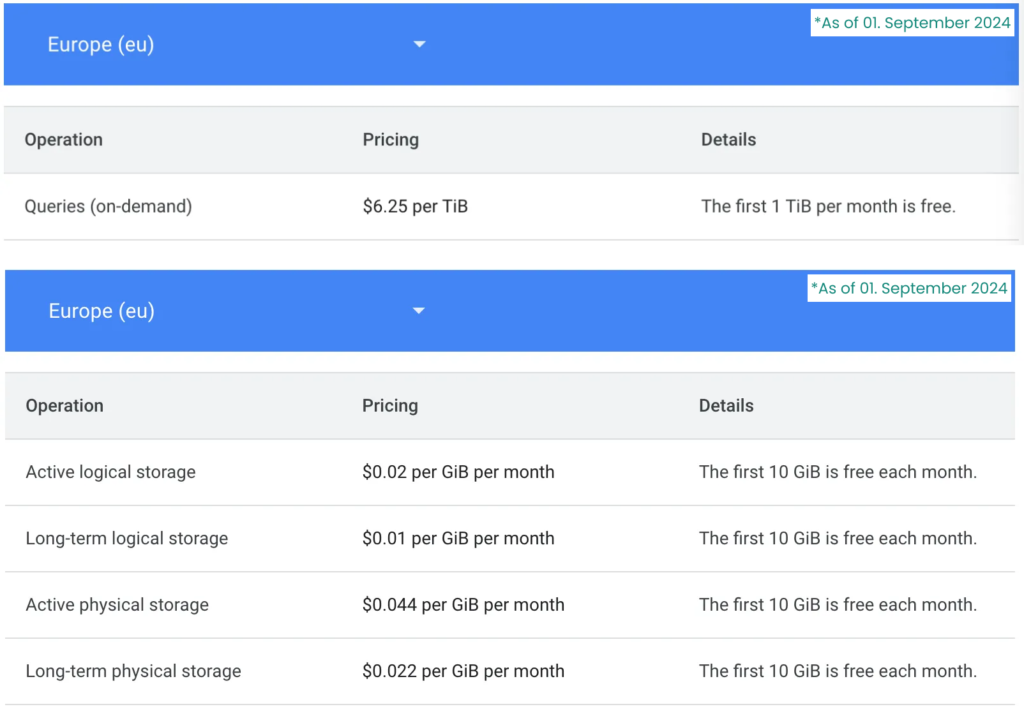
Google offre una dettagliata cronologia dei costi e fornisce anche un calcolatore dei costi, che è possibile utilizzare per stimare le possibili spese in anticipo.
Il nostro consiglio: impostare il controllo dei costi
Limitare i costi di interrogazione
Per assicurarsi che non si verifichino costi imprevisti o che rimangano entro un certo intervallo, si consiglia di utilizzare le funzioni di controllo dei costi integrate in BigQuery.
Le query in BigQuery sono potenzialmente le più costose. Sebbene ogni progetto riceva gratuitamente 1 TB di capacità di query al mese, la capacità di query non è limitata per impostazione predefinita. Pertanto, ha senso impostare un limite per le query. Per implementarlo, è sufficiente seguire i seguenti passaggi:
1. controllare le autorizzazioni dei ruoli: Assicurarsi di avere il ruolo di "Project owner" nel progetto BigQuery.
2. aprire il progetto BigQuery: Passare al progetto che si desidera limitare.
3. regolare le impostazioni:
- Aprire il menu in alto a sinistra (menu hamburger) e selezionare "IAM & Admin".
- Fare clic su "Quote e limiti del sistema".
- Cercare nel servizio BigQuery API la voce "Utilizzo delle query al giorno".
- Modificate questo valore cambiandolo da "illimitato" a un valore specifico, ad esempio 0,05 TB al giorno (circa 50 GB). In questo modo si garantisce il rispetto del limite mensile di 1 TB.
Limitare i costi di stoccaggio
I costi di archiviazione vengono sostenuti se si archiviano più di 10 GB di dati al mese. Per ridurre i costi di archiviazione, è possibile procedere come segue:
Limitare il periodo di conservazione:
- Impostare un politico di conservazione delle tabelle per definire per quanto tempo le tabelle devono essere salvate. Ad esempio, è possibile eliminare automaticamente le tabelle dopo 30 giorni se non sono più necessarie.
Ottimizzare le esportazioni di eventi:
- Limitazione dell'esportazione di eventi GA4 per salvare solo i dati rilevanti per i test A/B. Gli eventi non necessari per le analisi possono essere esclusi dall'esportazione.
Come configurare BigQuery
L'impostazione di un progetto in BigQuery è semplice e veloce. Tutto ciò che serve è un account Google Cloud e un po' di tempo per la configurazione.
1. google cloud console
Innanzitutto, è necessario accedere a Google Cloud Console. Se non avete ancora un account, dovreste crearne uno. La Cloud Console è il punto di contatto centrale per la gestione dei progetti.
Si noti che Google richiede i dati della carta di credito quando si crea un nuovo account. Tuttavia, questo non comporta alcun costo diretto. Questi si verificano solo quando si superano i limiti mensili gratuiti. Per garantire che non vengano sostenuti costi o che questi rimangano all'interno di un range controllabile, vi consigliamo di utilizzare i nostri consigli per il controllo dei costi.
2. creare un nuovo progetto BigQuery
Se dopo l'accesso o la registrazione non si accede automaticamente a Google Cloud Console, è possibile fare clic su "Console" nell'angolo in alto a destra o utilizzare direttamente il seguente link: https://console.cloud.google.com/.
Nella Cloud Console, fare clic sul menu a discesa a destra del logo Google Cloud nella parte superiore della pagina. Nella finestra che si apre vengono visualizzati tutti i progetti Google Cloud e BigQuery esistenti.
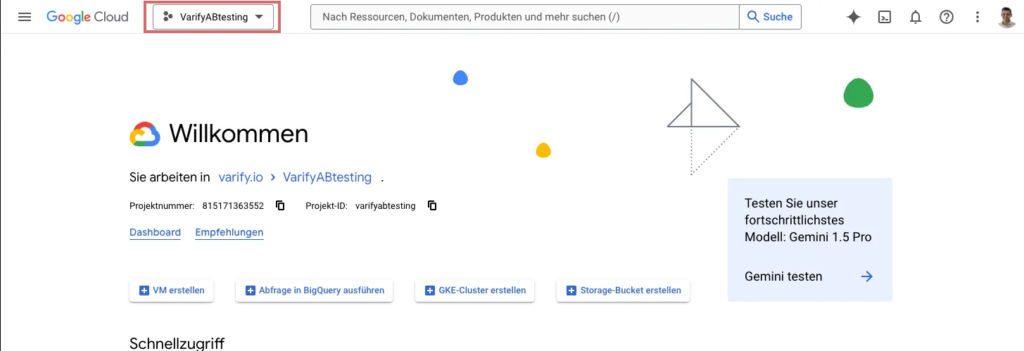
Per creare un nuovo progetto, selezionare "Nuovo progetto". Inserire un nome significativo che descriva lo scopo del progetto e selezionare l'organizzazione e la posizione di archiviazione desiderata.
Fate clic su "Crea" per impostare il vostro progetto BigQuery e renderlo immediatamente disponibile.
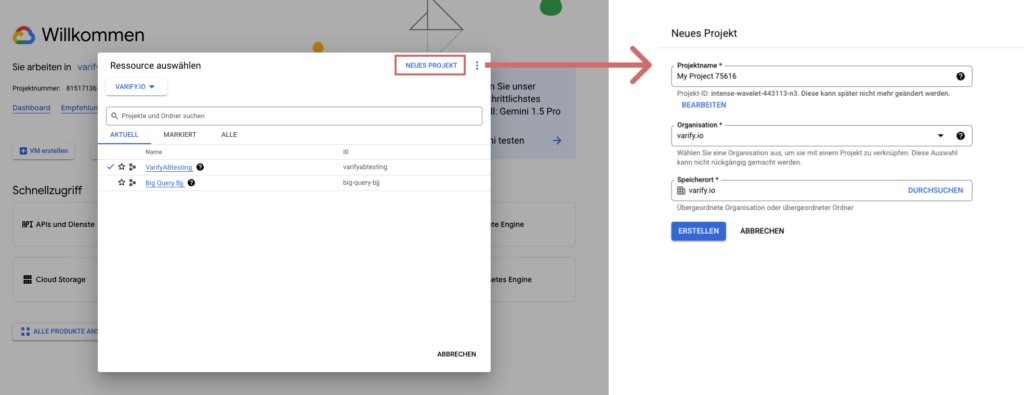
Collegare il progetto BigQuery con Google Analytics (GA4)
La connessione tra il vostro progetto BigQuery e Google Analytics (GA4) vi permette di esportare senza problemi i vostri dati GA4 in BigQuery e di analizzarli in dettaglio.
Oltre alla possibilità di creare query che vanno ben oltre i report standard di GA4, questa integrazione offre un vantaggio decisivo: precisione assoluta.
Poiché BigQuery non effettua estrapolazioni o campionamenti, si ha accesso a dati completi e imparziali. Ciò è particolarmente importante se si vogliono effettuare analisi precise per i test A/B.
È così che si imposta la connessione:
- Accedere all'area di amministrazione della proprietà GA4 (icona della ruota dentata in basso a sinistra)
- Andare a > Impostazioni delle proprietà > Collegamenti ai prodotti > Collegamenti BigQuery
- Fare clic sul pulsante del collegamento
- Selezionare il progetto BigQuery creato
- Selezionare la posizione di memorizzazione in BigQuery. → Le tabelle vengono salvate qui → UE più regioni
- Selezionare l'esportazione
- Gli eventi GA4 possono essere esclusi dall'esportazione in "Configurazione dei flussi di dati e degli eventi".
- Definire i tipi di esportazione: Dati evento → Giornaliero e Dati utente → Giornaliero
- Controllare e salvare
Limitare gli eventi trasferiti (opzionale)
Come già detto in precedenza a proposito del controllo dei costi, è possibile limitare in modo specifico gli eventi trasferiti a BigQuery per ridurre i costi e i volumi di dati. Solo i seguenti sono obbligatori:
- session_start per tracciare le sessioni.
- Eventi rilevanti che si desidera valutare in modo specifico, come l'acquisto o l'add_to_cart.
Collegare il progetto BigQuery con Varify.io
Collegare l'account Varify.io al progetto BigQuery è facile e veloce. Aprite le Impostazioni di tracciamento in Varify.io e connettete il vostro account Google con Varify.io. Non appena la connessione è stabilita, potete selezionare il progetto BigQuery desiderato e completare l'integrazione.
Ecco come impostare il collegamento in dettaglio:
Dopo aver impostato il progetto BigQuery con il controllo dei costi attivato e aver stabilito la connessione a GA4, seguite questi passaggi per collegare il progetto BigQuery con Varify.io:
1. attendere l'importazione dei dati:
Attendere 24 ore per completare la prima importazione di eventi GA4 nel progetto BigQuery.
2. aprire le impostazioni di tracciamento:
Viaggiare in Varify.io su Opzioni di test AB > Vai a Impostazione tracciamento > Integrazione report GA4.
3. selezionare il progetto BigQuery:
Selezionare il progetto desiderato dall'elenco in "Link BigQuery".
4. salvare la connessione:
Cliccare su Aggiornamento per confermare la connessione.
5. controllare il link:
Un messaggio di conferma "Set di dati trovato" mostra che la connessione è stata impostata con successo. Attenzione,
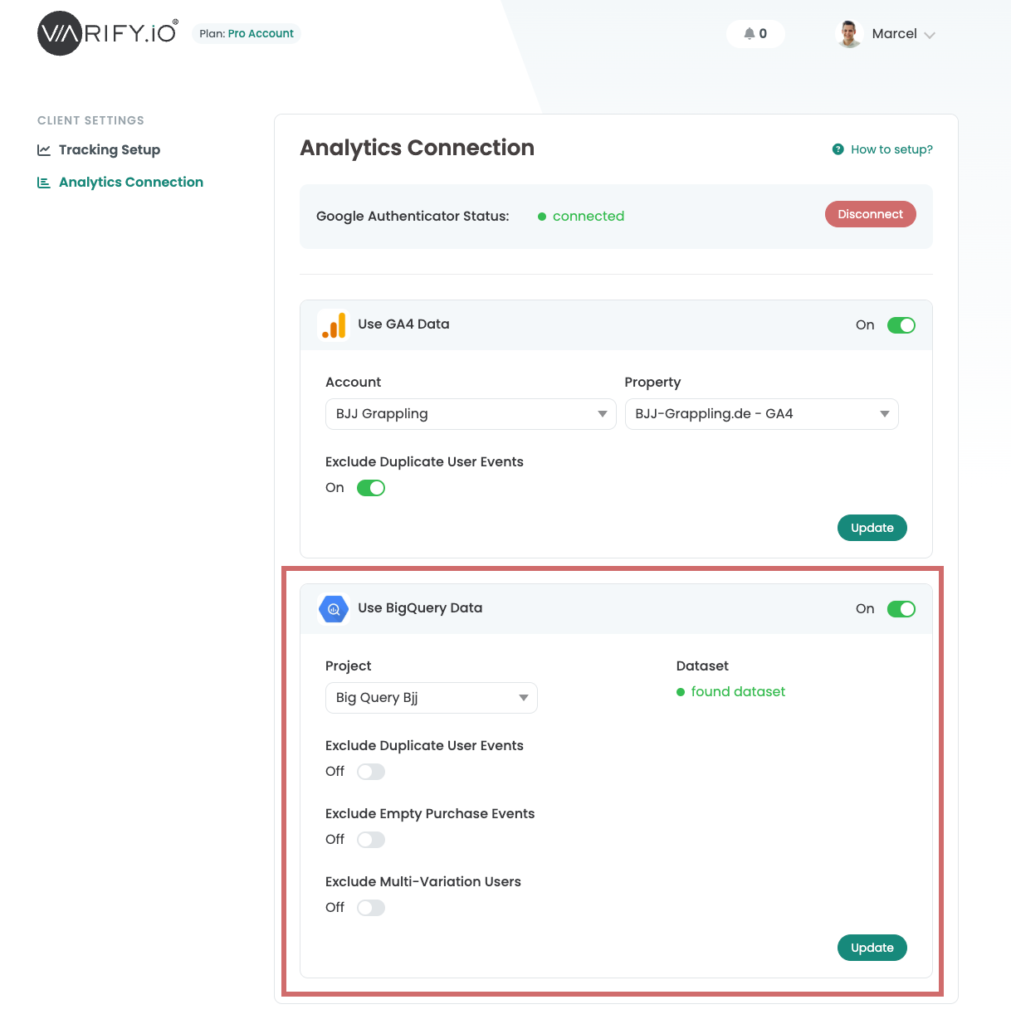
Qualsiasi utente di un account Varify.io può attivare il set di dati. Tuttavia, è importante che l'utente che stabilisce la connessione a Google abbia le autorizzazioni necessarie per aggiungere il progetto.
Aggiungete le cifre chiave al rapporto in Varify.io
È possibile aggiungere un obiettivo BigQuery ai report con la stessa facilità degli obiettivi GA4.
Per impostare le cifre chiave, procedere come segue:
Dopo aver impostato il progetto BigQuery con il controllo dei costi attivato e aver stabilito la connessione a GA4, seguite questi passaggi per collegare il progetto BigQuery con Varify.io:
1. aprire i risultati dell'esperimento:
Dopo aver avviato l'esperimento, fare clic sul pulsante Risultati.
2. aggiungere un obiettivo BigQuery:
Fare clic su "Aggiungi obiettivo BigQuery". (Questo pulsante appare solo se la connessione al progetto BigQuery è stata stabilita con successo).
3. selezionare l'evento:
Selezionare l'evento che si desidera misurare, ad esempio "Acquisti".
4. definire il metodo di conteggio:
Nel secondo menu a discesa si specifica il metodo di conteggio:
– ConteggioConta la frequenza con cui l'evento è stato attivato.
– RicaviConta il valore delle vendite dell'evento (ad esempio, per gli eventi di acquisto).
5. salvare le impostazioni:
Confermare la selezione con il segno di spunta verde.
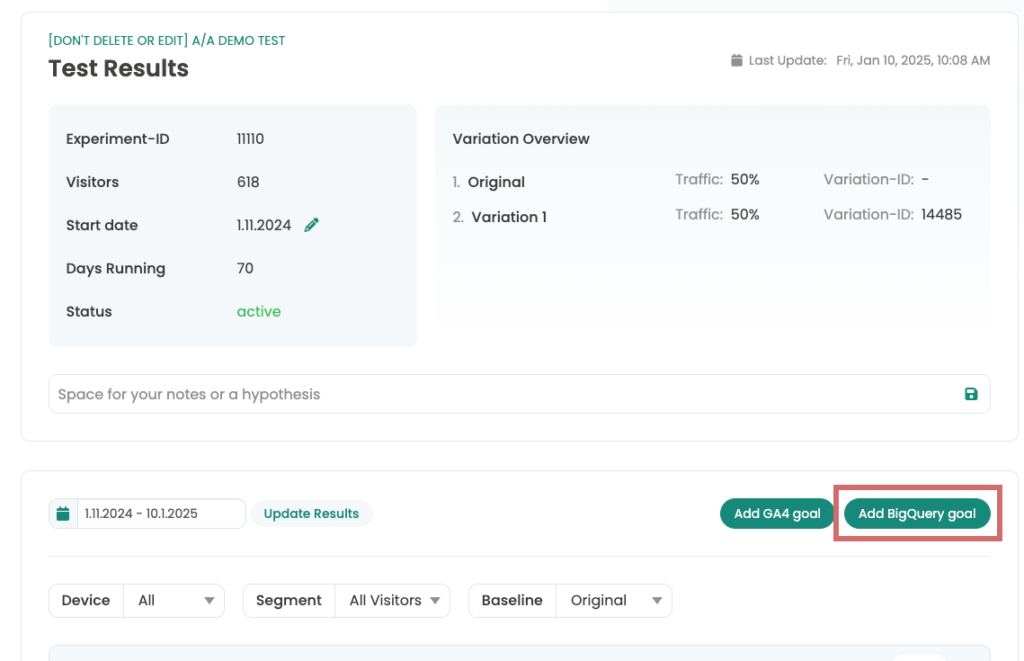
Conclusione: massimizzare la configurazione dei test A/B con BigQuery
BigQuery vi permette di rendere i vostri test A/B ancora più precisi ed efficienti. Grazie a set di dati completi senza campionamenti, potete assicurarvi che le vostre decisioni siano basate su cifre completamente accurate. L'integrazione con GA4 garantisce la disponibilità di tutti i dati rilevanti per le vostre analisi e Varify.io rende il processo ancora più semplice.
La combinazione di BigQuery e Varify.io vi offre una potente elaborazione dei dati senza compromessi e tutto ciò che vi serve per massimizzare il successo dei vostri esperimenti. Con questi strumenti, avete una solida base per portare i vostri test al livello successivo.
👉 Per saperne di più sull'integrazione di BigQuery in Varify